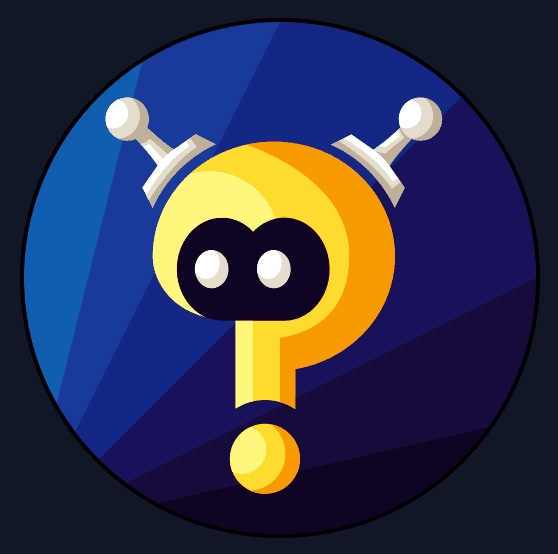Чем можно заняться в дискорде с друзьями
Топ 10 игровых ботов Дискорд для развлечения
Итак, вы создали сервер Discord и начали создавать сообщество. Как вы увеличиваете участие сервера и взаимодействие с сообществом и создаете интересный сервер Discord? Один из способов сделать это — добавить на свой сервер забавных игровых ботов Discord. Игровые боты — отличный способ поддерживать активность пользователей на вашем сервере, особенно если вы используете игровой сервер Discord, и гарантировать, что они весело проводят время, общаясь с другими участниками.
Однако, поскольку для Discord доступны сотни игровых ботов, бывает сложно определить, какие из них добавить! Если вы хотите узнать больше о лучших игровых ботах для Discord, читайте дальше. Без лишних слов, вот наш список из 10 лучших игровых ботов Discord.
1. IdleRPG
IdleRPG — это текстовый бот для ролевой игры, в который вы можете играть на своем сервере. Вы можете создать своего собственного персонажа, включая его расу и класс. Затем вы можете выполнять квесты и сражаться с монстрами, покупать и обменивать фантастические предметы, вступать в гильдии, взаимодействовать с Богами и даже жениться на других игроках. Пройдите путь своего персонажа, взаимодействуя и создавая истории с другими игроками. IdleRPG обязательно добавит на ваш сервер сотни часов ролевой игры.
2. PokeMeow
PokeMeow — самый популярный бот-покемон на Discord. С помощью этого бота Pokemon вы можете ловить покемонов на своем сервере, торговать и сражаться с другими участниками, а также выполнять квесты за игровую валюту и предметы. Соревнуйтесь с другими пользователями на глобальном табло, пополняя свой Pokedex! PokeMeow — идеальный бот-покемон для любителей франшизы и ностальгирующих миллениалов.
3. Рок-щенок
Rock Puppy — это простой бот Discord, включающий в себя несколько классических игр. С Rock Puppy вы можете играть в ConnectFour, Truth or Dare, Trivia, Tic-Tac-Toe, Russian Roulette и Have You Rather. Вы также можете использовать волшебный шар-восьмерку, катать кости или читать карты Таро. Используйте Rock Puppy, чтобы играть в классические настольные игры и игры для вечеринок на своем сервере и лучше узнавать своих участников!
4. TriviaBot
TriviaBot — лучший викториновый бот для Discord. Он включает в себя более 90000 вопросов, и вы даже можете отправлять свои собственные вопросы, чтобы они отображались в боте. Участники могут создавать команды и присоединяться к ним для проведения турниров друг против друга. Вы также можете настроить общедоступную таблицу лидеров, чтобы показать, кто на сервере лучше всех работает. TriviaBot также устанавливает свою собственную ежемесячную таблицу лидеров в Discord, и победитель каждый месяц получает месяц Discord Nitro Classic.
5. GarticBOT
GarticBot позволяет играть в рисовальную игру Gartic на Discord. В игре бот начинает с рисования картинки на вашем сервере. Затем участники соревнуются друг с другом, чтобы увидеть, кто может угадать, какое изображение будет быстрее всего. Вы также можете отправить свои собственные рисунки, чтобы другие могли угадать. Просто введите команду g.draw, и Gartic отправит вам ссылку, по которой вы можете отправить свой рисунок. GarticBot представляет собой забавную игру в стиле Pictionary, которая понравится всем на вашем сервере.
6. GamesROB
GamesROB добавляет в Discord несколько классических игр для вечеринок, включая Uno, ConnectFour, Battleship, Hangman, 2048, Tic-Tac-Toe, Minesweeper и Trivia. Вы также можете сыграть в «Детектив», игру, в которой вы пытаетесь угадать, кто на вашем сервере является «убийцей», игры на память и «Город, Страна, Река», игру, в которой вы придумываете как можно больше слов в тема. Наконец, GamesROB включает в себя веселые сезонные события, такие как угощение или угощение, которые помогут вам отмечать праздники на вашем сервере!
7. Шахматы
Шахматы довольно просты — они позволяют играть в шахматы на Discord. Вы можете бросить вызов другим членам вашего сервера в шахматы и играть прямо на сервере. Просто скажите боту, какие части и куда нужно переместить. Бот Discord генерирует новое изображение доски после каждого хода, чтобы вы могли видеть доску и планировать свой следующий ход. А поскольку вся игра происходит на вашем сервере, другие участники могут наблюдать за ней и обсуждать ее! Шахматы позволяют объединить все сообщество в классической настольной игре.
8. Мудаэ
Mudae — игра для сбора персонажей. Заявите о популярных персонажах аниме и видеоигр в качестве своих «вайфусов» или «мужей», создайте свой гарем и соревнуйтесь с другими участниками за своих любимых персонажей. Вы также можете обмениваться персонажами с другими участниками. Mudae — это забавный бот Discord для геймеров и компьютерных фанатов, который обязательно вызовет обсуждение любимых игр и шоу ваших участников!
9. Dragon Bot Z
Dragon Bot Z — это бот, который добавляет на ваш сервер многопользовательскую текстовую RPG Discord Ball Z. В Discord Ball Z игроки вызывают персонажей из популярной франшизы Dragon Ball Z, тренируют этих персонажей, сражаются с врагами, покупают предметы и торгуют с другими игроками. Игра идеально подходит для фанатов Dragon Ball или всех, кто любит текстовые ролевые игры.
10. Карута
Как и Mudae, Karuta — это игра с коллекцией аниме-персонажей. Однако в Karuta вы собираете персонажей в виде коллекционных карточек. Вы можете настраивать, улучшать и обмениваться своими картами и другими предметами с другими игроками. Более того, вы храните одни и те же карты на всех серверах, поэтому вы можете играть одной и той же колодой Karuta на любом сервере Discord, на который добавлен бот! Оживите радость коллекционирования и торговли картами и заведите новых друзей в процессе!
Добавьте самых полезных и лучших ботов в свой сервер
В данном пакеты вы получите список самых нужных и полезных ботов Дискорд. Стоит данный пакет почти бесплатно. Цена чисто символическая. Файл представлен на двух языках: русский и английский.
В Discord теперь можно подключаться к играм друзей
В сервисе для текстового и голосового общения Discord появилась возможность подключаться напрямую к играм друзей, чтобы вместе с ними принимать участие в боях или просто наблюдать за матчами. Правда, для этого такую функцию разработчик должен встроить в свой проект с помощью специального инструмента.
Набор средств для разработчиков (SDK) под названием Rich Presence обеспечивает более тесную связь между пользователями Discord и играми. Идея состоит в том, чтобы избавиться от кодов приглашений и максимально уменьшить число окон, которые человек должен открыть, чтобы начать с кем-то играть. SDK позволяет пользователям просматривать статус друзей в их профилях и, согласно пресс-релизу, «наблюдать за игрой напрямую через Discord».
Новым инструментом уже воспользовались более 15 студий. Среди них — Activision (Call of Duty: WWII), Larian Studios (Divinity: Original Sin 2) и Overkill Software (Payday 2). Авторы Discord хотят, чтобы разработчикам не нужно было переключаться между разными чат-сервисами и чтобы они могли действовать в пределах окна одного клиента.
В списке студий нет некоторых известных имён — например, PUBG Corp, Valve и Blizzard Entertainment. Отсутствие двух последних вряд ли кого-то удивит — они не сотрудничали с Discord и раньше. Зато авторы PlayerUnknown’s Battlegrounds пытаются создать тесную связь между популярным боевиком и сервисом для общения.
Discord надеется, что к программе Rich Presence в будущем присоединится больше студий. Код SDK доступен для загрузки на официальном сайте компании.
Как в Discord играть в любую игру
Изначальное назначение мессенджера Discord – это площадка для общения геймеров. Он по-прежнему актуален для использования этими сообществом, причем в нем добавился и новый функционал, позволяющий вести более комфортные игровые баталии. В этой статье о том, как играть в Дискорде в любую игру, можно ли их добавить в свой мессенджер, и как происходит запуск игрового процесса.
Как играть в Discord в любую игру, и можно ли их добавить разделе «Игры»
Несколько обновленный мессенджер теперь имеет отдельную вкладку с названием «Игры». Она располагается сразу же над иконкой друзей, и их списком. Если отрыть эту вкладку, вам будет доступно следующее:
Разработчики Discord предусмотрели возможность запуска игр прямо из собственного приложения. Однако пока что здесь нет своих игр, и их придется добавлять со сторонних ресурсов. Чтобы пополнить свою библиотеку игр, используйте инструкцию:
Так можно внести в Дискорд любые игры, которые есть уже на вашем компьютере. Подобную инструкцию вы сможете применить и на смартфонах Андроид, для которых мессенджер и предусмотрен.
Как запустить игру в Дискорд Онлайн
Все что требуется для запуска – найти игру, и нажать «Play». Но перед этим требуется провести некоторые настройки вашего приложения, чтобы вам было комфортнее. Отрегулируйте все параметры:
Используйте в своих играх «Оверлей», который свяжет голосовой и текстовой чаты. Чтобы поставить наложение, используйте простую инструкцию:
Discord как корпоративный мессенджер и не только
Хочу рассказать про использование мессенджера Discord как основного средства коммуникации в команде. Опыт может быть полезен другим командам, использующим бесплатные мессенджеры, а также всем, кто ищет пути повышения эффективности использования мессенджеров.
Discord – программа странная и выдающаяся одновременно. Почему? Хотя бы потому, что про способы работы в Discord получилась целая статья.
Что-то пошло не так
В данной статье я рассматриваю исключительно мессенджеры, у которых основной функционал доступен бесплатно. Да, существуют прекрасные платные программы, но они за рамками данной статьи, даже если имеют бесплатный урезанный режим.
Обычные мессенджеры устроены так, чтобы работать «из коробки» и без всякого администрирования. Это вполне здравый подход, обеспечивающий низкий порог вхождения: просто создали групповой чат и общаемся в нём. По-другому эти мессенджеры не могут, так как сложные процедуры настройки отпугнут основную аудиторию. Но, как обычно, низкие начальные вложения оборачиваются высокими эксплуатационными издержками. Какие проблемы имеем в итоге.
Разделение по темам. Чем больше пользователей в группе, тем больше количество обсуждаемых тем. Большинство тем интересны ограниченному числу пользователей группы. Подход здорового человека заключается в том, чтобы создавать тематические группы и включать в них только тех, кому тема интересна – такая изоляция уменьшает «информационный шум» от ненужного контента. Но на практике это приводит к полному хаосу. Например, имеем 10 чатов по работе, 4 чата детского сада, 3 чата многоквартирного дома и так далее. И всё это в одном пространстве имён, поэтому мы начинаем путаться в чатах. Они уползают вниз списка, забываются, потом создаются дубликаты забытых чатов, но туда забывают добавить всех пользователей. Если же количество участников примерно от полсотни и выше, то никакие параллельные чаты уже не создаются – слишком сложно поддерживать актуальный список участников. Ведется один супер-чат, содержащий все вопросы жизни, вселенной и всего такого. Результат: большие группы в мессенджерах становятся «токсичными»: контент неинтересен из-за большого количества мусора, мы присутствуем в группах только из-за необходимости.
Избыточные нотификации. Каждому знакома ситуация, когда нам приходит слишком большое количество нотификаций различных мессенджеров. Рассмотрим пример. Пусть, у нас команда из 50 человек и каждый пишет в общий чат 5 сообщений в день. Тогда каждый получит по 50*5=250 нотификаций. Если считать, что для просмотра сообщения мы отвлекаемся на 30 секунд, то 250 нотификаций съедают 250*30=7500 секунд, что составляет 2 часа! А всю команду нотификации отвлекают на время 7500*50=375000 секунд или 104 часа! Вдумайтесь: 104 человеко-часа в день или 13 человеко-дней каждый день! Это 26% ресурсов команды. Такие большие числа получаем потому, что количество людей (50 человек) в чате входит в итоговую формулу квадратично (каждый нотифицирует каждого):
В реальности все несколько лучше, так как сообщения обычно появляются и читаются пачками. Но суть проблемы понятна: квадратичный рост потерь времени команды на нотификации. Кэп подсказывает два способа решения, но оба плохие:
Discord: начало
Теперь переходим к Discord. Прежде всего заметим, что в Discord есть два режима или, скорее, «вида»: назовем их «обычный» и «сервер». Они существуют параллельно и имеют разные цели. В «обычном» виде Discord – это такой же обычный мессенджер, как и все остальные. Даже с более ограниченными возможностями, чем тот же Skype:
Сервер
Чтобы работать с сервером, надо этот самый сервер иметь. Для определенности будем считать, что мы сотрудники стартапа «Рога и Копыта», поэтому наш сервер будет называться «РК». Создаем сервер путем нажатия на кнопку с большим знаком «+». Сервер – это уютное место, где будет проходить всё наше корпоративное общение (кроме 1-на-1, которое в «обычном» виде, вне сервера). Пользователи должны присоединиться к серверу по приглашению.
В левой панели сразу видим две новые сущности:
Теперь переходим к инструментам Discord, которые делают его эффективным для командной работы. Прежде всего это роли. Смысл в том, что мы настраиваем права доступа не для конкретных пользователей, а для ролей и даём эти роли людям. Список разных прав, которые может иметь роль, внушает: целых 32 пункта. Кроме того, у каналов мы настраиваем, какие права имеет роль в канале: чтение, написание, удаление сообщений и т.п.
Какие роли создавать – решаем сами. Роль соответствует некоему типичному набору действий пользователя. Например, на нашем сервере сделаем такие роли:
Каналы
Текстовые каналы на нашем сервере могут быть, например, такие:
Упоминания
Упоминания – ещё одна вещь, которая делает работу в Discord эффективной. Это когда мы пишем сообщение в текстовый канал, упоминая аккаунт с помощью специального синтаксиса:
Можно упомянуть роль:
А вот так можно упомянуть всех, кто есть в канале (любой из этих вариантов работает):
Тут вы можете сказать: «Ха! В Skype тоже можно упомянуть через @имя. И зачем упоминать всех, какой в этом смысл? Ведь сообщение и без того обращено ко всем».
Действительно, в Skype можно написать Vasya.Pupkin. Но в Skype вся польза от упоминания в том, что во всплывающем уведомлении будет добавлено, что «вас упомянули». Наверное, в этом есть смысл, но в Discord сделали лучше. Прежде всего заметим, что в Discord есть два вида нотификаций о новых сообщениях:
Поток сообщений в текстовых каналах не требует внимания, пока пользователь не упомянут.
Легко видеть, что такой подход решает описанную выше проблему избыточных нотификаций, если немного обучить пользователей правильному стилю работы. Например, такому:
И таких упоминаний в реальности очень мало, не более 2% сообщений. Обычно упоминают here когда задают вопрос не зная, кто конкретно может на него ответить. Все отвлекаются от работы и читают вопрос. Дальше люди, которым есть что сказать, остаются вести дискуссию, остальные возвращаются к своим делам. И не бойтесь, что here будет слишком много: лишний раз писать here в сообщении просто лень!
Также упоминаний не будет слишком мало. Хотя бы потому, что человек сам заинтересован позвать правильных людей упоминанием в своем посте, чтобы достичь нужного ему результата. Короче, всё это самобалансируется и получается норм. Что с остальными 98% сообщений? Их тоже надо читать, но не срочно. В удобное время с чашкой кофе прочитываем весь поток сообщений. Такое отложенное прочитывание не приводит к огромным потерям времени, как описано в начале статьи. Ведь читаем подряд, не переключая свой мозг между сообщениям и другими делами. И, что самое главное, сообщения не отрывают нас от работы.
Итого: проблема избыточных нотификаций полностью решена, и при этом обеспечено быстрое реагирование на важные сообщения.
А минусы какие?
Технические ограничения в Discord.
Стандартные возможности
В этой статье рассмотрены принципиальные отличия Discord от других мессенджеров, позволяющие значительно увеличить эффективность работы. А вот список мелких фич, которые типичны для мессенджеров и не являются чем-то выдающимся:
А еще есть.
Боты и возможность написания своих ботов. Но это уже совсем другая тема.
Итого
Discord – это в некотором роде мессенджер 2.0, имеющий средства для эффективного общения больших групп пользователей, в том числе и в корпоративном применении. Создатели программы не побоялись выйти за рамки парадигмы обычных мессенджеров – и получилось неплохо. И в то же время Discord не конкурент обычным мессенджерам, у него своя экологическая ниша. Ведь у простых пользователей, не айтишников и не геймеров, наступает шок и трепет от необходимости администрирования и непохожести на привычные программы.
Надеюсь, информации в статье достаточно, чтобы решить, надо вам это или нет.
UPD1: Комментарий JustDont:
Перед тем как советовать дискорд для контор, нужно обязательно упоминать о том, что вообще-то нужно внимательно честь Discord Privacy Policy, в которой вполне себе английским или русским по белому написано, что Discord собирает всё, что вы ему отправляете. В том числе и всю вашу переписку, обратите внимание. И совершенно не обещает её шифровать и вообще как-то беречь её конфиденциальность от самих себя. И есть ряд сценариев, в которых эта собранная информация вполне может уйти куда-то, куда вам не очень хочется, чтоб она ушла. И нужно оценивать эти риски.
Чем можно заняться в дискорде с друзьями
1. Как открыть секретную игру «Змейка»?
Если вы попробуете перейти по несуществующей ссылке, то Дискорд автоматически вас перенаправит на «Страницу 404». На нее можно попасть и по прямой ссылке https://discord.com/404
Здесь вы увидите хомяка, играющего в ПК. Рядом с монитором можно заметить прямоугольную кнопку. Щелкните по ней, и запустится игра Змейка.
2. Секретные комбинации клавиш.
При сочетании клавиш ‘Ctrl + /’ откроется панель быстрого доступа.
В углу можно заметить 4 стрелочки, покликав по ним, вы сможете сыграть свою мелодию.
4. Пасхалка Street Fighter.
Введите все то же сочетание клавиш ‘Ctrl+/’. А затем «hh» + «nk». Вы увидите анимацию, которая является пасхалкой атаки Shun Goku Satsu из серии игр Street Fighter.
5. Ремикс рингтона
6. Страница документации по ограничениям скорости
На странице документации Discord API об ограничении количества запросов есть двоеточие, нажатие на которое открывает эту страницу. Этот сайт содержит забавную анимацию, созданную Dougley. Эта пасхалка появилась благодаря Night, одному из работников Discord.
7. Банан сочувствия
Если поиск не дал результатов, Discord может показать «Банан сочувствия» вместо обычной надписи. Данное событие совершенно случайно.
8. Разбитая лупа
Если поиск не дал результатов, и Банан сочувствия уже был вызван, то после него Discord вместо обычной надписи может сказать, что они разбили лупу.
9. Computer Man
Если зайти на printer.discordapp.com, Вы будете перенаправлены на видеоклип из старого канадского шоу Vid Kids. Эту пасхалку добавил работник Discord b1nzy.
10.Комбо-копирования
Если нажать на свой ник дважды появится надпись «Скопировано». После того как она исчезнет, надо нажать еще раз. Появится надпись «Двойное копирование!», после чего надо проделать эти действия, пока сообщение не станет красным и не появится надпись «БОЛЕЕ, ЧЕМ БОЖЕСТВЕННО!»
11. Загрузка с звуком
Когда вы включили Дискорд, очень тихим голосом кто-то говорит — «Discord!», услышать можно не с первого раза.
При загрузке происходит то же, что и в пасхалке ниже.
12. ディスコード
Если пятнадцать раз тыкнуть по кнопке «Главная/Home» (в верхнем левом углу), появится надпись «ディスコード enabled/включено» и кто-то говорит Diskodo (да, именно так произносится ディスコード). Если тыкнуть еще три раза, появится надпись «ディスコード disabled/отключено» и звук выхода из войса.
Теперь надпись не появляется и тыкать нужно не 15 раз, а быстро. Кроме того, звук всегда появляется, если открыть страницу в новой вкладке, нажав по кнопке «Главная/Home» колёсиком мыши.
13. Синтезатор
Чтобы активировать эту пасхалку, надо снова сделать комбинацию «Ctrl+/» и с помощью стрелок делать свои мелодии!
14. Top secret control panel
При нажатии правой кнопкой мыши по значку Discord в трее, в самом верху контекстного меню можно найти пункт, под названием Top secret control panel, активировать который не представляется возможным. (На Windows 10, Manjaro KDE не работает)
15. Секретная тёмная тема и фонарик
Данная пасхалка работает только в мобильном приложении Discord для Android.
Если в настройках внешнего вида много раз нажать на выбор «Тёмной темы», то появится новая опция, которая позволяет выбрать очень тёмную тему. При выборе этой опции, фон в приложении станет чёрным.
Если много раз нажимать на светлую тему, то экран на пару секунд станет полностью белым, а на телефоне включится фонарик.
16. Злой вампус
Если кто-то забустил сервер, пишется (никнейм) бустит сервер!, рядом стоит знаачок буста (фиолетовый кристалл) если водить по нему пойдет фейерверк, и если долго водить мышкой по кристаллу то скоро придет из угла Вампус с листиком на голове